Colleghiamo i servizi di eWeLink ad Home Assistant per la gestione dei device in cloud
Andiamo a vedere come collegare l’app eWeLink ad Home Assistant, operazione piuttosto semplice. Ovviamente partiamo dal presupposto che vi consigliamo di avere installato una versione di Home Assistant differente dalla Core, in quanto quest’ultima è carente di alcune funzionalità, come ad esempio della sezione dedicata agli Add-ons.
Premessa
Vogliamo andare a precisare alcune importanti cose prima di procedere in questa guida. La prima di essa è che questo add-on è terribilmente pensate e non pienamente compatibile con Home Assistant. La seconda è che non vi è possibilità di adoperare tutti i dispositivi presenti, infatti sensori di temperatura Zigbee ed il Bridge Zigbee non sono ancora ben integrati. Vi consigliamo di collegare direttamente i sensori, gli switch e gli Hub al vostro Home Assistant con Tasmota o ESPHome e non via eWeLink. Tuttavia, potrebbe tornare utile adoperare questo add-on solamente se si possiedono dispositivi che non possono essere “tasmotizzati”, ma che si vuole lo stesso adoperare in Home Assistant. A tal propositivo, vi rammentiamo che si tratta di una integrazione via cloud, quindi i dispositivi non funzioneranno se dovessero esserci problemi di comunicazione con il cloud di eWeLink.

Fase preliminare
Prima di installare e configurare l’app EweLink, dobbiamo entrare nel nostro profilo utente per controllare se è attiva la Modalità Avanzata. Dalla pagina iniziale di Home Assistant, andiamo in basso a sinistra per cliccare sul nostro profilo utente, poi scendiamo muoviamoci verso il basso per cercare la voce Modalità avanzata. Se non è attiva, attivatela.

Installazione
Torniamo alla console di Home Assistant, dalla barra laterale andiamo su Impostazioni e poi su Componenti aggiuntivi.
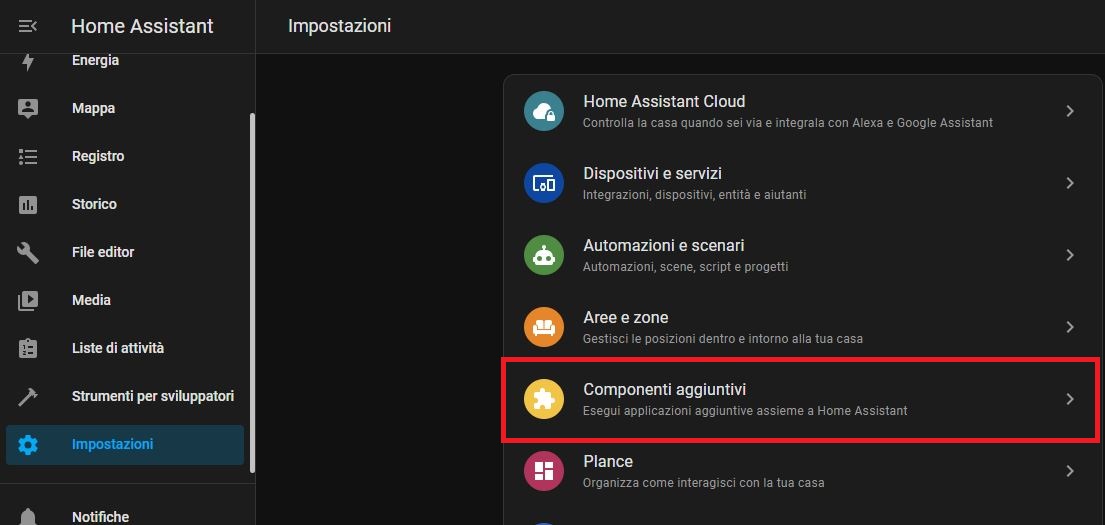
Una volta entrati, clicchiamo sul pulsante RACCOLTA DI COMPONENTI AGGIUNTIVI, posizionato in basso a destra.
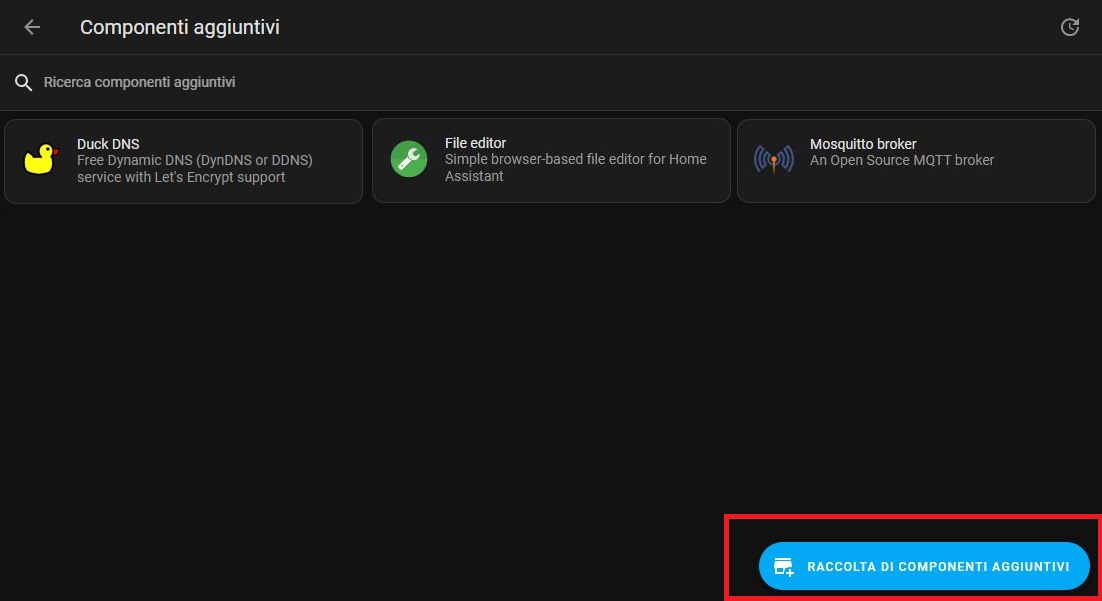
Una volta aperta la pagina, andiamo in alto a destra, clicchiamo sui tre puntini e selezioniamo la voce Archivi digitali.

Nella finestra che si apre inseriamo l’indirizzo del componente aggiuntivo ufficiale di eWeLink: https://github.com/CoolKit-Technologies/ha-addon e facciamo click su AGGIUNGI.

Ricaricate la pagina e vedrete apparire il componente aggiuntivo eWeLink add-ons.

Apriamolo e avviamo l’installazione, che potrebbe richiedere qualche minuto di attesa.

Quando si sarà avviato, flagghiamo tutte le voci, abilitando l’avvio automatico, l’aggiornamento e il riavvio in caso di blocco; possiamo anche inserire l’add-on nella barra laterale. Non ci resta che accedere al nostro account eWeLink, cliccando, in basso a destra, sulla voce Apri l’interfaccia web.

Inseriamo le nostre credenziali e l’integrazione è avvenuta. Ora non ci resta che aggiungere le nostre entità nella plancia.
